Publicitate
Te simți că comutați frecvent între distribuțiile Linux? Când faceți upgrade, favorizați instalațiile curate cu privire la actualizările în loc? Urăști că trebuie să faci o copie de siguranță a tuturor datelor tale personale sau altfel să o pierzi?
Ce se întâmplă dacă v-aș spune că acest lucru nu trebuie să se întâmple?
Este destul de ușor să comutați între diferite distribuții Linux Cele mai bune distros de operare LinuxCele mai bune distros Linux sunt greu de găsit. Dacă nu citiți lista noastră cu cele mai bune sisteme de operare Linux pentru jocuri, Raspberry Pi și multe altele. Citeste mai mult sau efectuați instalații curate și păstrați în continuare toate datele dvs. personale. Vă vom arăta ce să faceți astfel încât să fiți toate, indiferent de situația dvs. actuală.
Cum functioneazã?
Care este magia care vă permite să păstrați toate datele dvs. personale? Simplu: partiții separate.
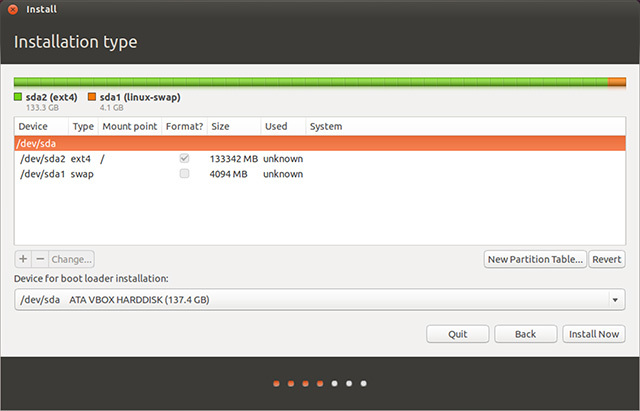
Ori de câte ori instalați Linux, trebuie să spuneți instalatorului ce configurație de partiție doriți să aveți pe hard disk. Dacă Linux este singurul sistem de operare de pe hard disk, cel mai probabil veți avea una sau două partiții. Aceasta include partiția principală, de obicei formatată ca ext4, care include sistemul de operare și toate datele dvs.
Opțional, puteți avea și o partiție suplimentară numită „partiție swap”. Tot ce face este să permită o porție de hard disk-ul dvs. va fi folosit ca spațiu de revarsare a RAM, precum și locația în care datele RAM sunt stocate în timpul hibernării.
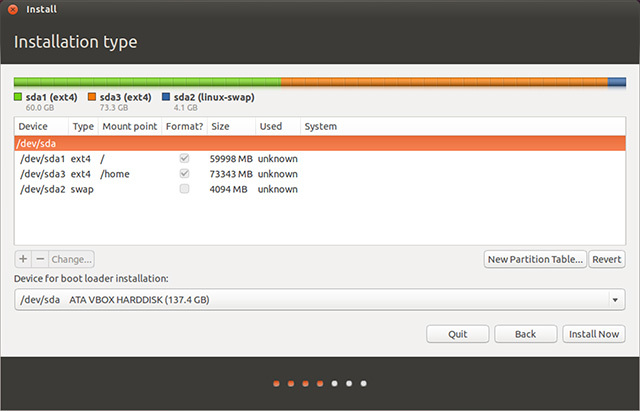
Cu toate acestea, aveți libertatea de a crea câte partiții doriți și puteți, de asemenea, să spuneți instalatorului ce partiții ar trebui să fie utilizate pentru care foldere. Pentru a obține efectul dorit, va trebui să creăm o partiție suplimentară formatată ext4. Primul ar trebui să aibă „/” (folderul rădăcină) montat pe acesta, iar cealaltă partiție ar trebui să fie montată „/ home”. Toate datele dvs. personale sunt stocate în „/ home /
După ce doriți să schimbați distribuțiile Linux sau efectuați o actualizare, nu veți șterge prima partiție care conține sistemul de operare și aplicațiile instalate. Cu toate acestea, a doua partiție care conține toate fișierele și preferințele dvs. personale poate rămâne neatinsă.
În continuare, când efectuați noua instalare Linux, puteți spune instalatorului să reformateze prima partiție (pentru a porni de la zero), dar lăsați cea de-a doua partiție în pace și montați-o doar pe "/Acasă". Apoi, tot ce trebuie să faceți este să vă asigurați că configurați același nume de utilizator și parolă ca înainte și că totul trebuie să revină la modul în care a fost.
Singurul lucru pe care trebuie să îl faceți este să reinstalați aplicațiile, dar nu va trebui să le reconfigurați, deoarece setările lor au fost stocate împreună cu celelalte fișiere personale. Singurul dezavantaj este că păstrarea setărilor în timpul comutării între distribuții poate provoca incompatibilități. De exemplu, deși Fedora și Ubuntu folosesc ambele GNOME ca backend pentru desktop implicit, implementarea lui Ubuntu este destul de diferită, iar setările de la Fedora ar putea deveni dezordonate. Fi conștient.
Asigurați-vă că atunci când acordați spațiului celor două partiții, le oferiți fiecărei spații suficient. Dacă prima dvs. partiție rădăcină este foarte mică, nu veți putea instala foarte multe aplicații, iar dacă cea de-a doua partiție este prea mică, nu veți avea prea mult loc pentru a vă salva fișierele personale. Dimensiunile partițiilor sunt limite grele.
Vă sugerez să acordați primei partiții 15 sau 20 GB spațiu, dacă nu intenționați să instalați o mulțime de aplicații. Dacă intenționați să instalați mai multe aplicații sau jocuri (care ocupă o cantitate substanțială de spațiu), atunci sunteți mai bine cu 50 + GB. Jucătorii ar trebui să privească jocurile interesate de instalare și să adauge cât spațiu ocupă fiecare. Dacă descoperiți că dimensiunile partiției dvs. nu sunt adecvate pentru utilizarea dvs., le puteți redimensiona prin pornirea într-un mediu Live și rularea unui instrument de partiționare.
Ați instalat deja Linux?
Dacă aveți deja o instalare Linux în loc și aveți totul (inclusiv folderul Acasă) în aceeași partiție, nu vă faceți griji. Durează doar câțiva pași pentru a realiza configurația de care ai nevoie. Pașii sunt următorii:
- Descărcați mediul Live ISO a distribuției Linux preferate și ardeți-l pe un CD / DVD sau scrieți-o pe o unitate USB Linux Live USB Creator: pornește ușor Linux de pe unitatea flash Citeste mai mult .
- Porniți în media dvs. recent creată.
-
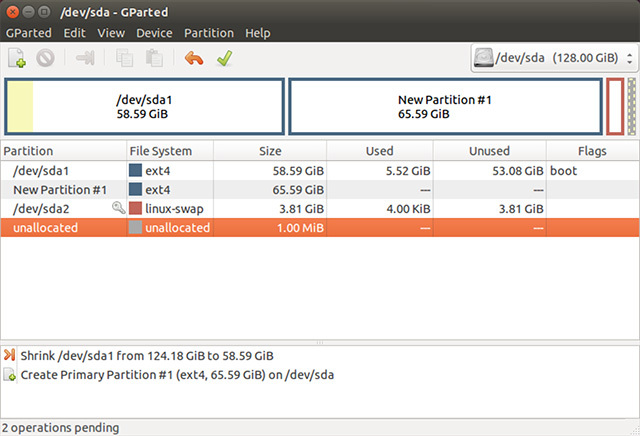 Folosește o instrument de partiționare, cum ar fi GParted GParted - Software-ul Ultimate In Partition Citeste mai mult pentru a redimensiona partiția dvs. ext4 la dimensiunea dorită.
Folosește o instrument de partiționare, cum ar fi GParted GParted - Software-ul Ultimate In Partition Citeste mai mult pentru a redimensiona partiția dvs. ext4 la dimensiunea dorită. - Utilizați același instrument pentru a crea o nouă partiție ext4 în spațiul gol creat prin redimensionarea primei partiții. Notează ce partiție este. Ar trebui să arate ca.
/dev/sdXY, unde X este o literă care desemnează unitatea și Y este un număr care desemnează partiția. Un exemplu este/dev/sda2. - Montați ambele partiții și copiați peste conținutul folderului de acasă în noua partiție. Asigurați-vă că copiați întregul conținut al folderului de origine și nu folderul de acasă în sine. În caz contrar, când se va face totul, toate lucrurile dvs. vor fi în „/ home / home / user”, ceea ce nu va funcționa.
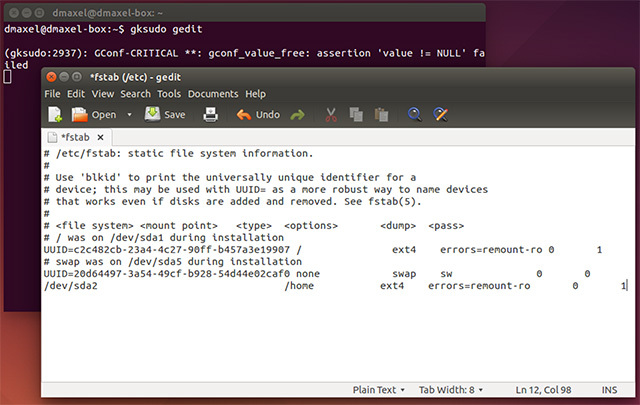
- Acum deschideți un terminal și rulați comanda
gksudo geditpentru a deschide editorul de text Gedit. Acum folosiți meniurile pentru a deschide fișierul situat la / etc / fstab din prima partiție. - Adăugați următoarea linie la sfârșitul fișierului:
/ dev / sdXY / home ext4 erori = remount-ro 0 1. Din nou, asigurați-vă că înlocuiți/dev/sdXYcu desemnarea efectivă a partiției. - Salvați-l și reporniți. Asigurați-vă că eliminați mediul Live Live, astfel încât să vă porniți din nou în instalarea dvs. obișnuită.
Concluzie
Diferitele nu vor fi evidente, dar datele dvs. personale vor fi acum într-o partiție separată, care va rămâne în afara modului în timp ce comutați distros sau efectuați upgrade-uri! Recomand cu siguranță oamenilor să încerce să facă acest lucru, deoarece beneficiile depășesc cu mult dezavantajul unic al spațiului restricționat din partiție. Cu toate acestea, sunteți întotdeauna în măsură să declanșați mediul Live și să redimensionați partițiile, după cum este necesar.
Ați așezat folderul de origine pe o partiție separată? Ce sfaturi aveți pentru cititori atunci când își fac propriile partiții? Spuneți-ne în comentarii!
Danny este un senior la Universitatea din nordul Texasului care se bucură de toate aspectele legate de software-ul open source și Linux.